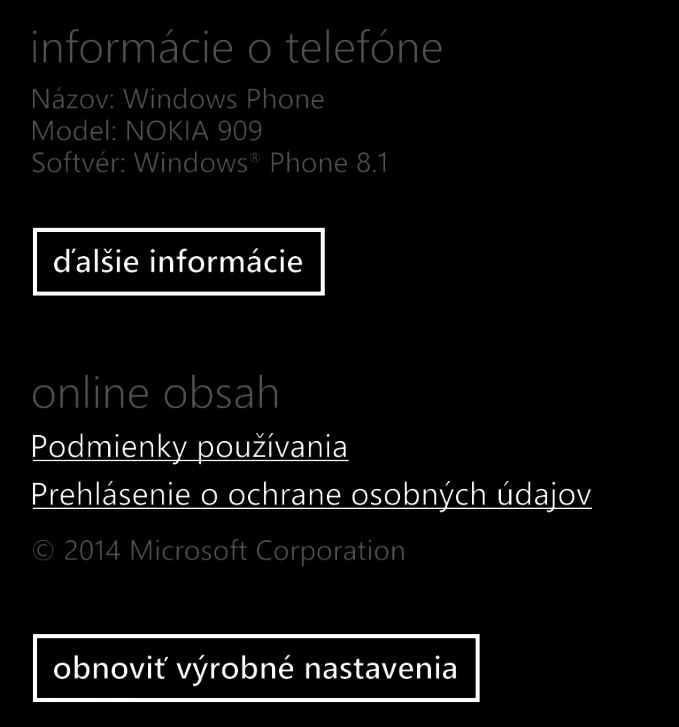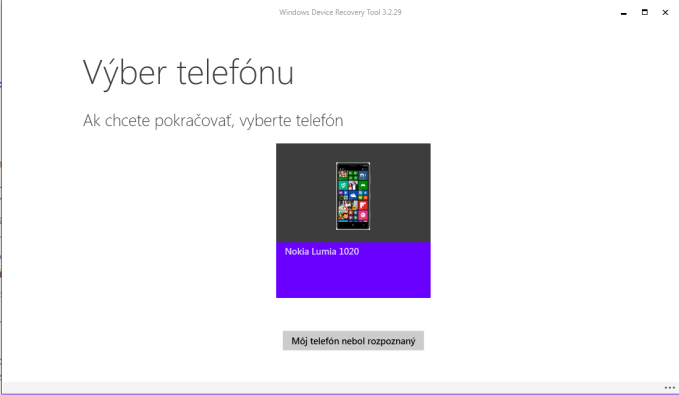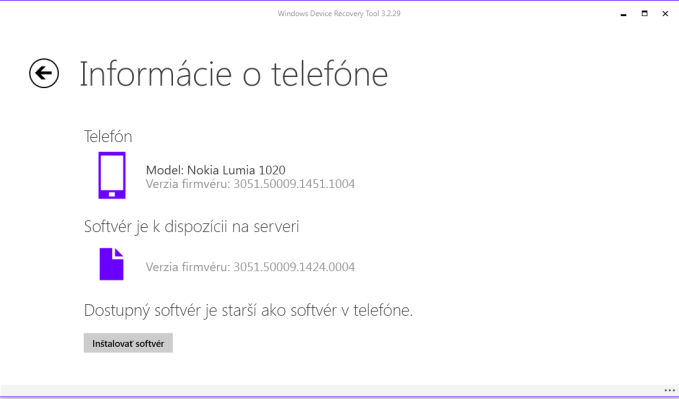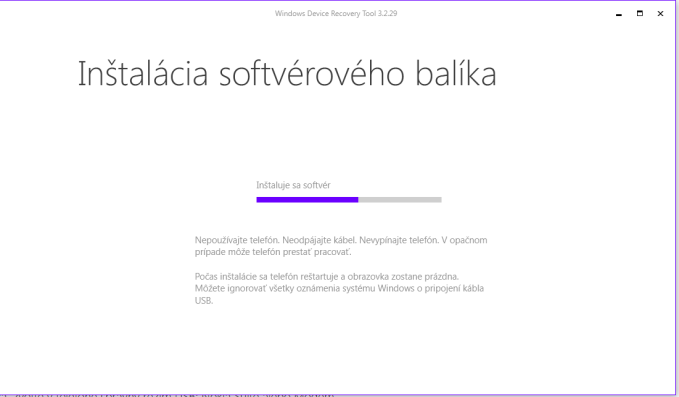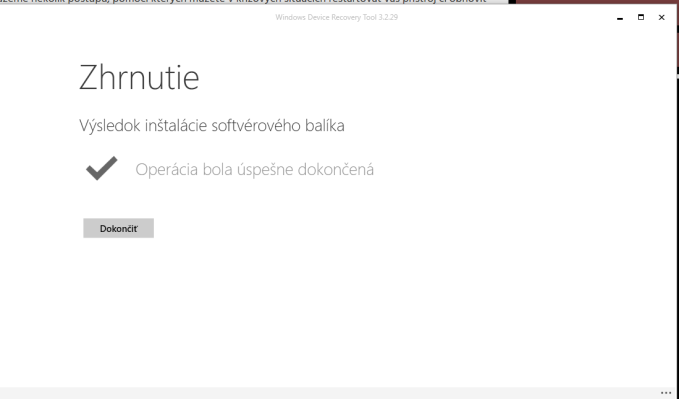Ak nám smartfón prestane fungovať alebo reagovať tak, ako sme zvyknutí, môžeme ho rýchlo reštartovať a pokračovať v práci. Občas sa však stane, že narazíme aj na situáciu, kedy prosté reštartovanie smartfónu nijak nepomôže. Vtedy na rad prichádza obnovenie výrobných nastavení. Na nasledujúcich riadkoch si ukážeme jednotlivé odporúčané postupy, pomocou ktorých sa dajú tieto nepríjemné situácie riešiť.
Reštartovanie smartfónu
Štandardný reset – vypnutie a zapnutie
Štandardný reset môže pomôcť v prípade, že došlo k náhlemu spomaleniu systému alebo sa zrazu nedajú spúšťať aplikácie, či ďalším podobným nezávažným problémom. V podstate nejde o nič iné ako vypnutie a opätovné zapnutie smartfónu pomocou zapínacieho tlačidla. Podržíme teda zapínacie tlačidlo a keď sa objaví obrazovka vyzývajúca nás na potiahnutie smerom dole, spravíme tak.
Vynútený reset
V prípade, že systém zamrzol a nereaguje môžeme jeho reštart vynútiť. Stlačíme naraz tlačidlo zapínania a znižovania hlasitosti a držíme dokiaľ smartfón nezavibruje. Obvykle k tomu dôjde po 10 sekundách. Keď zacítime vibrovanie, tlačidlá pustíme a smartfón sa sám reštartuje. Automaticky dôjde aj k jeho zapnutiu.
Obnovenie výrobných nastavení
V prípade, že narazíme na vážnejšie problémy, ktoré jednoduché vypnutie a zapnutie systému nevyrieši, je tu možnosť obnoviť výrobné nastavenia systému. V tomto prípade dôjde k úplnému zmazaniu používateľských dát a opätovnej inštalácii systému. Obnovením výrobných nastavení smartfónu v ňom obnovíte stav, v ktorom sa nachádzal pri prvom zapnutí.
Ako postupovať v prípade, že systém reaguje:
Windows Phone 8.1
V zozname aplikácií ťukneme na položku Nastavenia a v záložke Systém otvoríme položku O systéme. Na spodku sa nachádza tlačidlo „Obnoviť výrobné nastavenia“. Objavia sa výstrahy, ktoré informujú o zmazaní osobného obsahu. Po odkliknutí obidvoch upozornení dôjde k vykonaniu obnovovacieho procesu. Jeho úspešné dokončenie potrvá niekoľko minút.
Windows 10 Mobile
V zozname aplikácií ťukneme na položku Nastavenia a v záložke Systém otvoríme položku Informácie. Na spodku sa nachádza tlačidlo „Obnoviť výrobné nastavenia telefónu“. Objavia sa výstrahy, ktoré informujú o zmazaní osobného obsahu. Po odkliknutí obidvoch upozornení dôjde k vykonaniu obnovovacieho procesu. Jeho úspešné dokončenie potrvá niekoľko minút.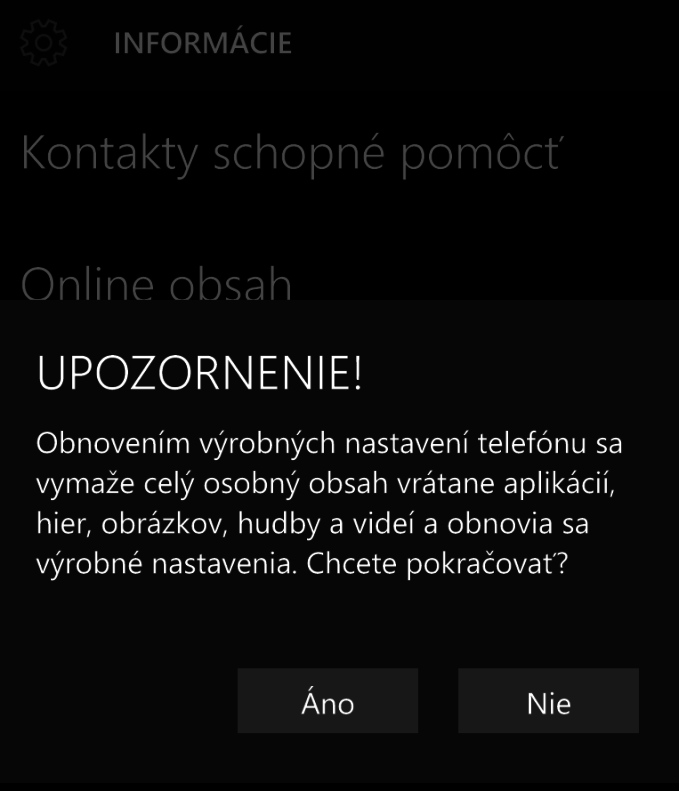
Obnovenie výrobných nastavení nereagujúceho smartfónu:
Pokiaľ je situácia vážnejšia a smartfón nereaguje, prípadne sa neviete dostať k položke Nastavenia, možno sa vám podarí obnoviť výrobné nastavenia telefónu pomocou hardvérových tlačidiel. Výrobné nastavenia väčšiny Windows smartfónov obnovíte takto:
- Stlačte tlačidlá zníženia hlasitosti a napájania a podržte ich, kým nebudete cítiť vibrácie (10 – 15 sekúnd).
-
Keď pocítite vibrovanie, pustite tlačidlá a potom okamžite stlačte a podržte tlačidlo zníženia hlasitosti, kým sa nezobrazí veľký výkričník.
-
Keď sa výkričník zobrazí, postupne stlačte nasledovné štyri tlačidlá v tomto poradí: Zvýšenie hlasitosti, zníženie hlasitosti, napájanie, zníženie hlasitosti. Obnovia sa výrobné nastavenia telefónu a ten sa následne reštartuje.
Obnovenie a reinštalácia systému pomocou Windows Device Recovery Tool
Poslednou možnosťou v prípade, že nepomáha nič iné, je kompletné preinštalovanie systému pomocou oficiálneho nástroja Windows Device Recovery Tool. Ide o počítačovú aplikáciu, ktorá podporuje všetky Windows smartfóny a jednoduchým spôsobom do nich umožňuje nahrať originálny systém. V tomto prípade taktiež dôjde k úplnému vymazaniu obsahu zariadenia.
Tento nástroj je možné použiť aj pre obnovenie pôvodného systému (Windows Phone 8.1) v prípade, že ste sa zapojili do programu Windows Insider a vaše zariadenie sa nedostalo medzi tie, ktoré systém Windows 10 Mobile nakoniec dostali. Napriek tomu, že ide o totožnú verziu s tou, ktorá bola zverejnená pre podporované zariadenia, prechod na pôvodný systém bude po čase viac menej nutný. Nepodporované smartfóny so systémom Windows 10 Mobile totiž nebudú dostávať aktualizácie.
Požiadavky na počítač:
- Microsoft Windows 7 alebo novšia verzia.
- Kábel USB na pripojenie telefónu k počítaču.
- Minimálne 4 GB voľného úložného priestoru.
- Internetové pripojenie
Ako postupovať?
- Stiahneme a nainštalujeme si aplikáciu Windows Device Recovery Tool
- Pomocou USB kábla pripojíme smartfón k počítaču
- Spustíme aplikáciu Windows Device Recovery Tool
- Aplikácia automaticky rozpozná pripojený model a my ho tak vyberieme
![Obnovenie továrenských nastavení]()
- Načítajú sa informácie o dostupnom systéme, potvrdíme inštaláciu stlačením na tlačidlo Inštalovať softvér
![Obnovenie továrenských nastavení]()
- Dôjde k stiahnutiu potrebného softvérového balíka
- Prebieha inštalácia stiahnutého systému. Aktuálny stav pritom vidíme jednak v aplikácii, ale aj priamo na obrazovke smartfónu
![Obnovenie továrenských nastavení]()
- Hotovo
![Obnovenie továrenských nastavení]()
Zdroj: Microsoft